Chromecast continue de se déconnecter ? Les 8 meilleurs correctifs
Publié: 2023-06-12
Avoir votre propre Chromecast est un excellent moyen de transformer n’importe quel téléviseur en plateforme de streaming. Vous pouvez même accéder à des applications et à des services que votre téléviseur ne prend pas en charge via Chromecast. L'adaptateur multimédia de streaming de Google n'est pas parfait et comporte son lot de problèmes.
L'un des problèmes les plus courants avec Chromecast continue de se déconnecter de la source ou du réseau connecté et arrête de diffuser du contenu. Si vous êtes dans le même bateau, voici quelques solutions possibles pour résoudre le problème.
Pourquoi Chromecast continue-t-il de se déconnecter ?
Il existe de nombreuses raisons pour lesquelles cela continue d'arriver à votre Chromecast. Dans la plupart des cas, le problème est probablement dû à votre connexion Internet. Des problèmes matériels avec le Chromecast, votre téléviseur ou les câbles que vous utilisez peuvent également être à l'origine de ce problème. Un Chromecast peut faire beaucoup de choses, mais malheureusement, il ne peut pas se réparer tout seul.
Si vous obtenez constamment cette erreur, voici les 8 meilleurs correctifs que vous devriez essayer.
1. Redémarrez votre Chromecast à partir de la source d'alimentation
C'est ce qu'on appelle une réinitialisation matérielle, car vous accédez directement à la source d'alimentation plutôt qu'au Chromecast. Assurez-vous d'éteindre votre Chromecast avant de faire cela.
- Débranchez votre Chromecast de la prise.
- Attendez 3 secondes.
- Rebranchez-le et voyez si cela résout le problème.
Vous pouvez également essayer de connecter votre Chromecast à un nouveau réseau Wi-Fi pour voir si cela résout le problème.
2. Réinitialisez votre Chromecast
Il existe deux façons de réinitialiser votre Chromecast. L'une d'elles est effectuée manuellement, ce qu'on appelle un cycle d'alimentation ou un redémarrage dur. L'autre se fait via l'application Google Home et réinitialise votre Chromecast aux paramètres d'usine. Parlons d'abord de le faire manuellement :
- Maintenez le bouton sur le côté pendant que votre Chromecast est branché et alimenté.
- Attendez que la LED clignote en orange.
- Une fois que la LED clignote en blanc fixe, relâchez le bouton et l'appareil doit être réinitialisé.
Comment réinitialiser votre Chromecast aux paramètres d'usine
- Ouvrez l'application Google Home.
- À partir de là, recherchez votre Chromecast connecté et appuyez longuement.
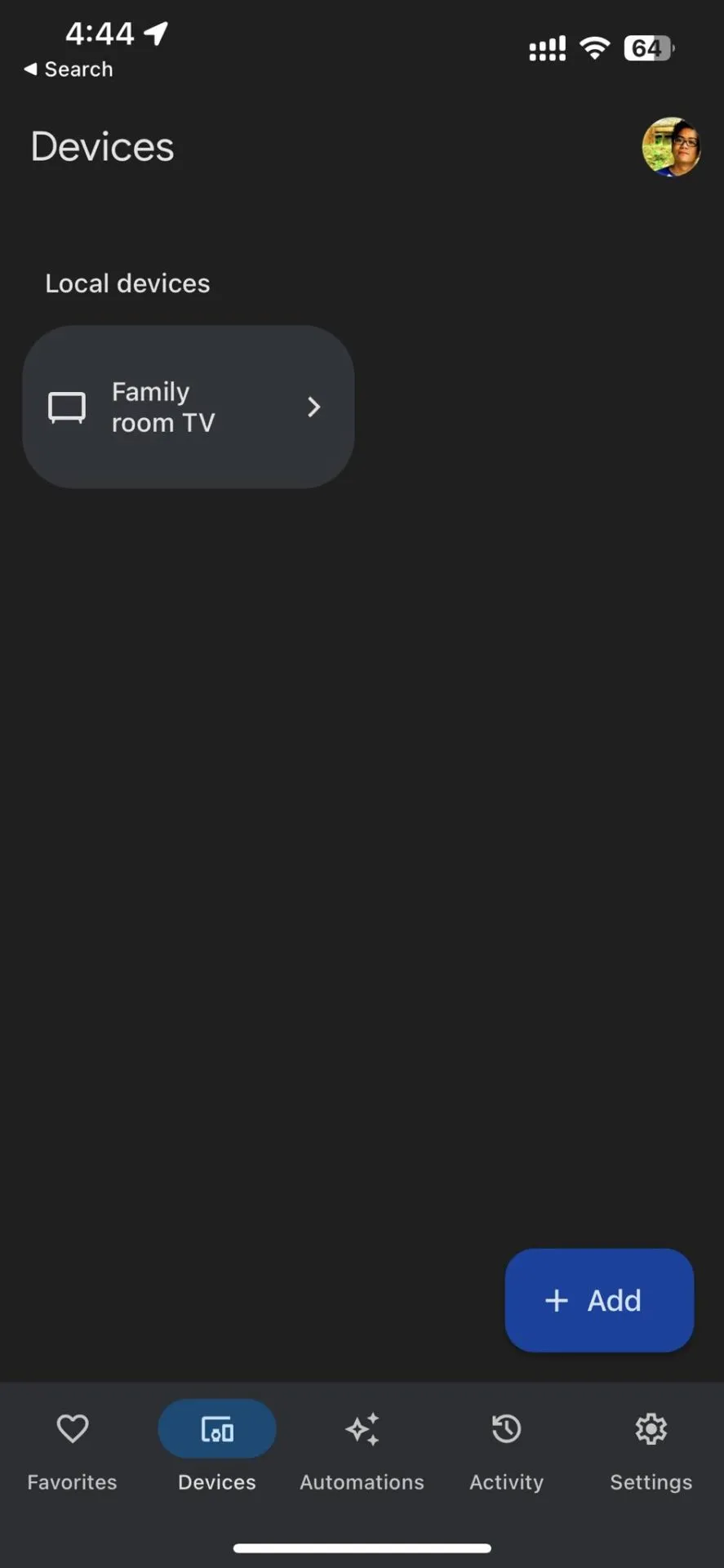
- Dans l'écran suivant, appuyez sur l'icône d'engrenage en haut à droite.
- Sélectionnez Plus.
- Appuyez sur Réinitialisation d'usine et continuez.
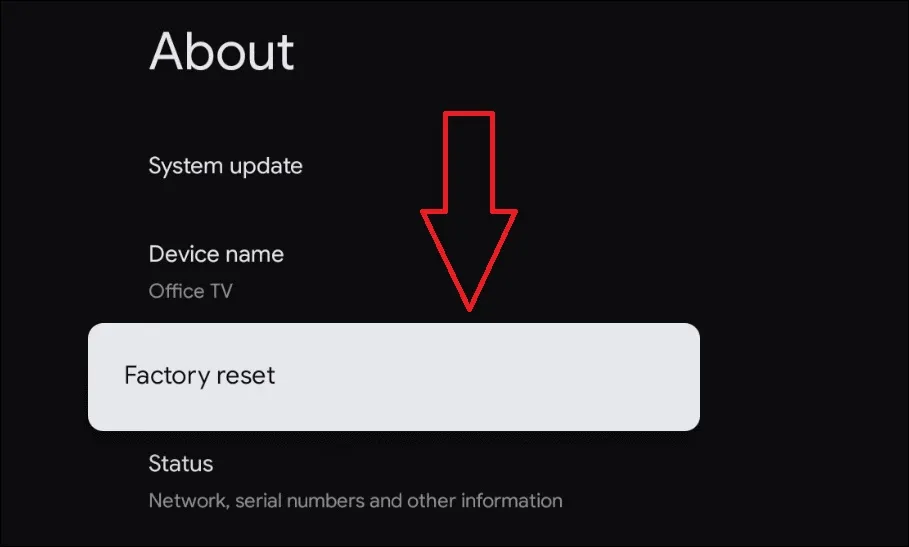
Pour des étapes plus approfondies, vous pouvez suivre notre guide sur la réinitialisation d'usine de votre Chromecast.
Remarque : Vous ne pouvez réinitialiser sur Google Home que si votre Chromecast est connecté au même réseau sur lequel il a été configuré.
3. Redémarrez votre routeur
L'une des raisons courantes pour lesquelles Chromecast continue de se déconnecter est que votre vitesse Internet n'est pas à la hauteur des besoins de l'appareil. Dans ce cas, Google recommande une vitesse minimale de 5 Mbps pour un streaming stable. Si vous n'obtenez pas la vitesse que vous méritez de la part de votre FAI, redémarrez votre routeur.

- Débranchez votre routeur.
- Attendez une minute.
- Rebranchez-le et vérifiez si votre connexion s'améliore.
Vous pouvez vérifier votre vitesse Internet via Fast ou Speedtest. Si la réinitialisation de votre routeur ne fonctionne pas, essayez de contacter votre fournisseur de services pour vérifier s'il peut faire quelque chose de son côté.

Pendant que vous êtes ici, il est préférable de s'assurer que le routeur est bien connecté au bon réseau. Il est très courant que votre Chromecast se connecte au mauvais réseau, surtout s'il a déjà été connecté à d'autres appareils.
4. Utilisez un adaptateur Ethernet
Les connexions filaires seront toujours meilleures que les connexions sans fil. La bonne nouvelle est que vous pouvez configurer une connexion Ethernet pour votre Chromecast. La mauvaise nouvelle est cependant que l’adaptateur est vendu séparément. Si vous disposez déjà d'un adaptateur, voici comment configurer les choses :
- Connectez votre Chromecast à un port HDMI de votre appareil.
- Ensuite, connectez l'extrémité du câble de votre adaptateur Ethernet à votre Chromecast via le port micro-USB.
- Ensuite, vous devrez connecter votre câble Ethernet à votre adaptateur.
- Votre appareil se connectera automatiquement via une connexion filaire s'il y en a une disponible.
5. Rapprochez votre routeur
Les murs et les longues distances peuvent perturber la connexion de votre Chromecast. Google recommande de placer votre routeur et votre appareil à au moins 20 pieds l'un de l'autre. Si cela n'est pas possible physiquement, vous souhaiterez peut-être investir dans un maillage ou un répéteur Wi-Fi pour avoir une bonne connexion.
Lorsque vous placez votre routeur, assurez-vous qu'il n'y a pas de murs solides entre votre Chromecast et votre routeur. Il est également préférable de s'assurer que les deux appareils se trouvent au même étage pour une connectivité maximale.
6. Remplacez le câble d'alimentation

Votre Chromecast dispose de quelques câbles et adaptateurs pour rendre l'appareil opérationnel. Malheureusement, ces câbles peuvent commencer à avoir des problèmes, que ce soit à cause de l'usure ou en les endommageant accidentellement. Inspectez d’abord soigneusement vos câbles pour déceler toute déchirure ou courbure solide.
Remarque : Tous les dommages causés aux câbles ne sont pas visibles. Heureusement, les câbles de remplacement sont bon marché sur les sites Web d'Amazon, donc en obtenir de nouveaux ne devrait pas être un problème.
7. Reposez-le pendant une journée
Une autre raison courante pour laquelle votre Chromecast continue de se déconnecter est qu'il est surutilisé. Il n'y a pas de délai réel pour la durée pendant laquelle vous devez utiliser votre Chromecast. Cependant, si vous le touchez et sentez qu'il fait un peu plus chaud que d'habitude, il est peut-être temps de lui accorder une pause. Le reposer complètement pendant une journée pourrait vous aider à résoudre le problème.
8. Dépanner avec Google
La page d'assistance de Google pour Chromecast vous donne un aperçu complet de tous les problèmes et des solutions possibles aux problèmes de votre appareil. Le centre d'assistance affiche bien les guides pour tous les produits Chromecast.
9. Envoyez-le pour réparation
Lorsque vous avez essayé toutes ces solutions et que votre Chromecast ne fonctionne toujours pas, il est peut-être temps de le faire réparer. Si votre produit est toujours sous garantie, vous pouvez en obtenir un nouveau gratuitement s'il s'agit d'un défaut d'usine. Gardez à l’esprit que les Chromecasts ne sont pas indestructibles. En fait, ils devraient durer environ 2 à 3 ans s’ils sont utilisés régulièrement.
Si votre Chromecast commence à avoir des problèmes de connexion et qu'il a environ 2 à 3 ans, cela pourrait être la principale raison pour laquelle il rencontre le problème. Pendant que vous y êtes, vous souhaiterez peut-être déjà obtenir le dernier Chromecast afin d'avoir accès à ses nouvelles fonctionnalités étonnantes.
Rendez votre expérience Chromecast fluide
Déconnecter votre Chromecast à chaque fois que vous l'utilisez peut être désagréable. Espérons que l’un de ces correctifs fonctionnera pour vous, afin que vous n’ayez plus jamais à vous soucier de voir votre soirée cinéma perturbée. Chromecast est un appareil fantastique avec de nombreux cas d'utilisation intéressants.
